Mit iOS 13.3 oder höher fügt Apple seinen Bildschirmzeitoptionen neue Kommunikationsbeschränkungen hinzu, mit denen Eltern einschränken können, wen ihre Kinder anrufen oder SMS senden können. Der Hauptgrund dafür ist, Kinder von übermäßiger Smartphone-Nutzung abzuhalten und die Produktivität zu steigern. Befolgen Sie die nachstehenden Schritte, um das Kommunikationslimit für Ihr Kind einzurichten.
- So richten Sie die Bildschirmzeit auf dem iPhone oder iPad Ihres Kindes ein
- So legen Sie Kommunikationslimits für Kinder auf iPhone und iPad fest
Bevor Sie mit dem Festlegen der Kommunikationslimits beginnen, müssen Sie zunächst die Bildschirmzeit direkt auf dem Gerät Ihres Kindes aktivieren. Sie können es auch über die Familienfreigabe einrichten.
So richten Sie die Bildschirmzeit auf dem iPhone oder iPad Ihres Kindes ein
- Öffnen Sie die Einstellungen App auf dem iPhone Ihres Kindes.
- Tippen Sie auf Bildschirmzeit aktivieren → Weiter .
- Wählen SieDas ist das iPhone meines Kindes aus .
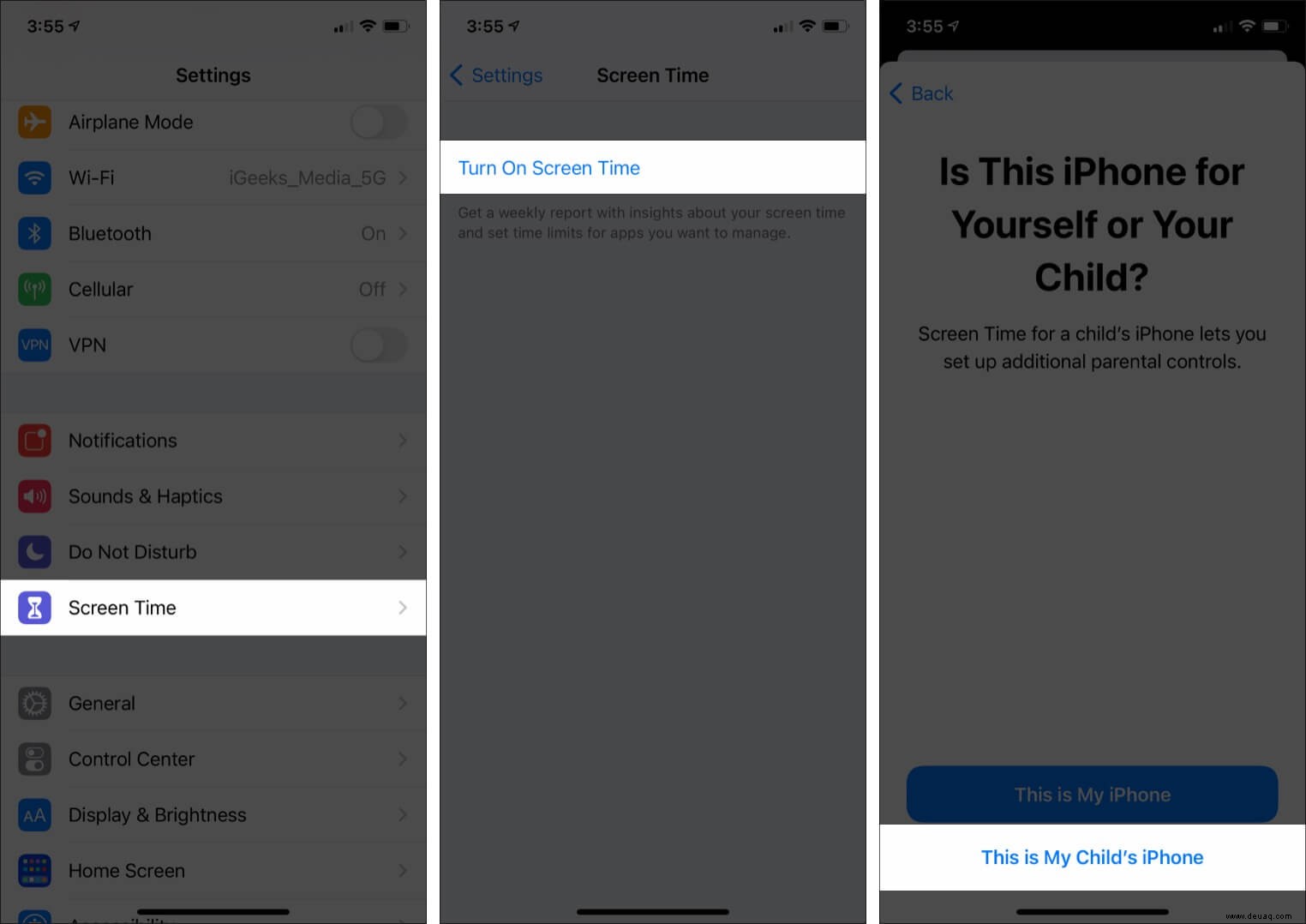
- Auf dem nächsten Bildschirm sehen Sie Ausfallzeit . Tippen Sie dazu auf Start und wähle eine Zeit. Tun Sie dasselbe, indem Sie auf Ende tippen und wählen Sie eine Zeit aus. Tippen Sie anschließend auf Ausfallzeit festlegen .
(Wenn Sie dies einrichten, kann Ihr Kind die Apps während der von Ihnen festgelegten Zeit nicht verwenden. Sie können beispielsweise 22:00 bis 7:30 Uhr festlegen, wenn es seine Schlafenszeit ist. Anrufe, Nachrichten, und alle Apps, die Sie zulassen (z. B. Bildungs- oder Gutenachtgeschichten-Apps), können auch während der DownTime verwendet werden.) - Auf den App-Limits Tippen Sie auf dem Bildschirm auf eine der Kategorien , scrollen Sie nach unten und tippen Sie auf Einstellen neben Zeitbetrag. Wählen Sie eine Zeit und tippen Sie abschließend auf App-Limit festlegen .
(Sie können auswählen, welche Apps aus bestimmten Kategorien unzugänglich werden, sobald das Zeitlimit erreicht ist. Wenn Sie beispielsweise ein Zeitlimit von 20 Minuten für Social-Media-Apps festlegen, werden nach 20 Minuten alle Apps wie Facebook, Instagram, Snapchat, usw. werden gesperrt, und das Kind kann sie nicht verwenden.) - Tippen Sie auf dem Bildschirm Inhalt &Datenschutz auf Weiter .
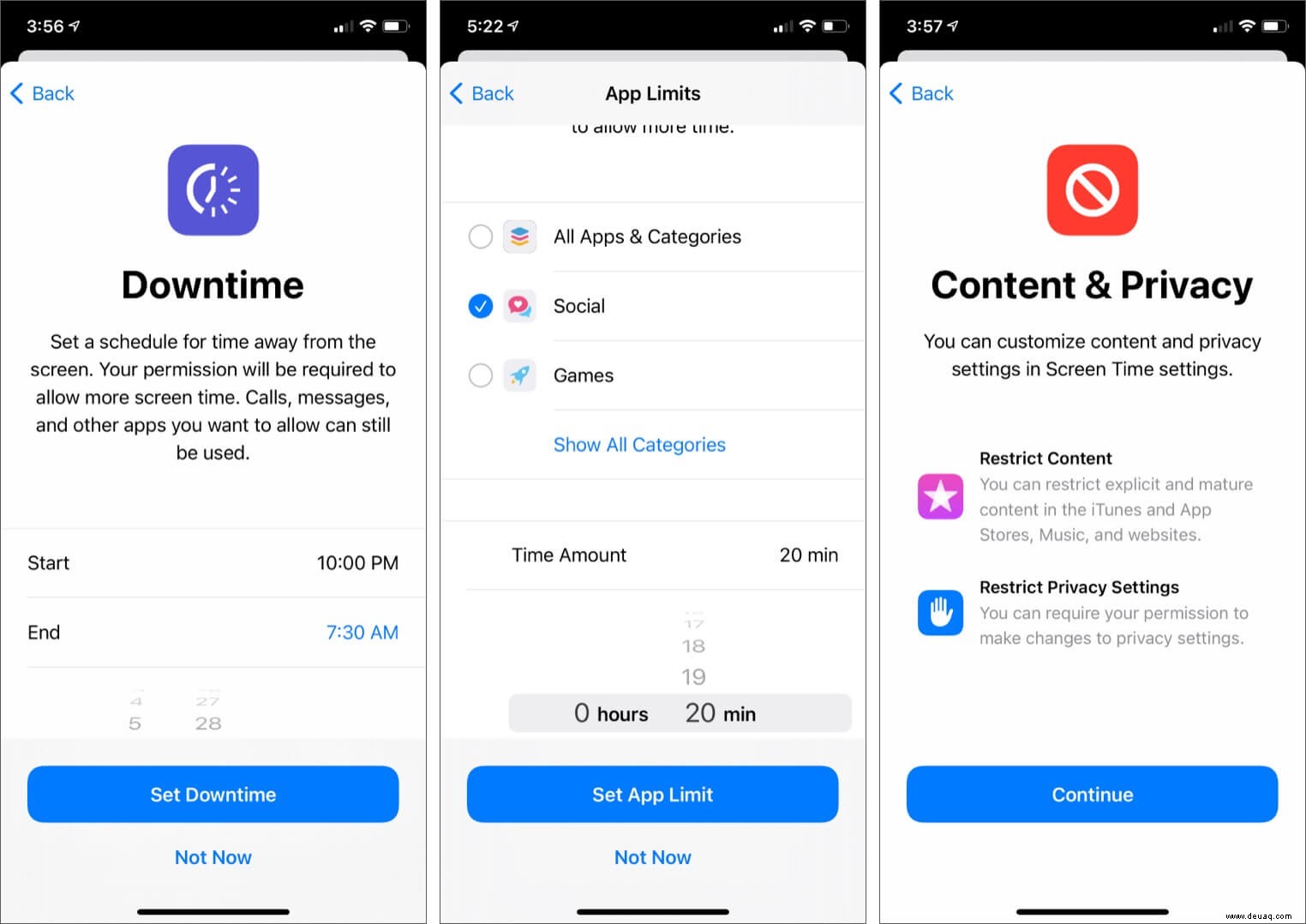
- Geben Sie einen Bildschirmzeit-Passcode ein . Stellen Sie sicher, dass es sich um einen anderen als den iPhone-Passcode des Kindes handelt.
- Geben Sie Ihre Apple-ID und Ihr Passwort ein . Auf diese Weise können Sie den Bildschirmzeit-Passcode zurücksetzen, falls Sie ihn vergessen. Wenn Sie dies nicht möchten, tippen Sie auf Abbrechen oben links und wählen Sie dann Überspringen aus dem Popup.

Das ist es. Sie haben die Bildschirmzeit erfolgreich auf dem iPhone oder iPad Ihres Kindes aktiviert (siehe Bild ganz rechts oben). Lassen Sie uns jetzt Anruf- und Textbeschränkungen festlegen!
So legen Sie Kommunikationslimits für Kinder auf dem iPhone und iPad fest
Kommunikationslimits gelten für Telefonanrufe, FaceTime-Anrufe, Nachrichten und iCloud-Kontakte. Es gibt zwei Möglichkeiten, Kommunikationslimits festzulegen.
- Mit zulässiger Bildschirmzeit :Die Zeit, in der Ihr Kind Telefon, FaceTime, Nachrichten, Kontakte und andere Apps verwenden darf.
- Mit Ausfallzeiten :Der Zeitraum, in dem Ihr Kind keine Apps verwenden darf, mit Ausnahme der Apps, die unter „Bildschirmzeit“ → „Immer erlaubt“ hinzugefügt wurden.
Kommunikationslimit während der zulässigen Bildschirmzeit festlegen
- Öffnen Sie die Einstellungen App auf Bildschirmzeit und tippen Sie dann auf Kommunikationslimits .
- Tippen Sie auf Während der Bildschirmzeit . Geben Sie den Bildschirm-Zeit-Passcode ein um fortzufahren, wenn Sie dazu aufgefordert werden.
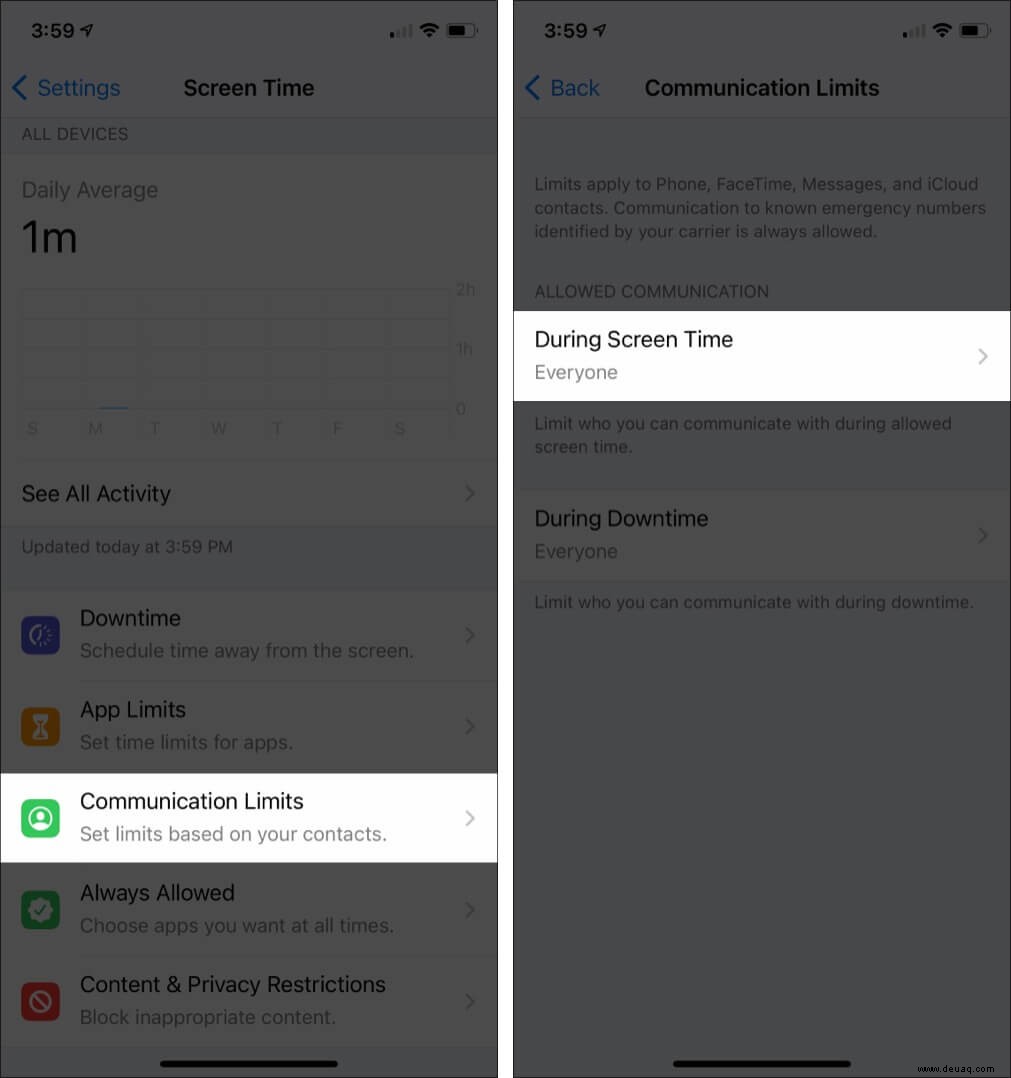
- Tippen Sie auf Nur Kontakte . Dadurch kann das Kind nur mit Personen kommunizieren, die zu den Kontakten hinzugefügt wurden. Öffnen Sie nach der Aktivierung die Telefon-App und versuchen Sie es selbst, indem Sie eine beliebige, nicht gespeicherte Nummer anrufen (siehe rechter Screenshot unten). Wenn Sie Kontakte und Gruppen mit mindestens einem Kontakt auswählen , kann das Kind nur mit Kontakten plus in den Gruppen kommunizieren, in denen mindestens ein Familienmitglied oder jemand aus dem iCloud-Kontakt bereits Mitglied dieser Gruppe ist. Im Gegensatz dazu, wenn Sie Jeder auswählen , kann das Kind jeden kontaktieren, einschließlich unbekannter Nummern, was den Zweck des Kommunikationslimits zunichte machen würde.
-
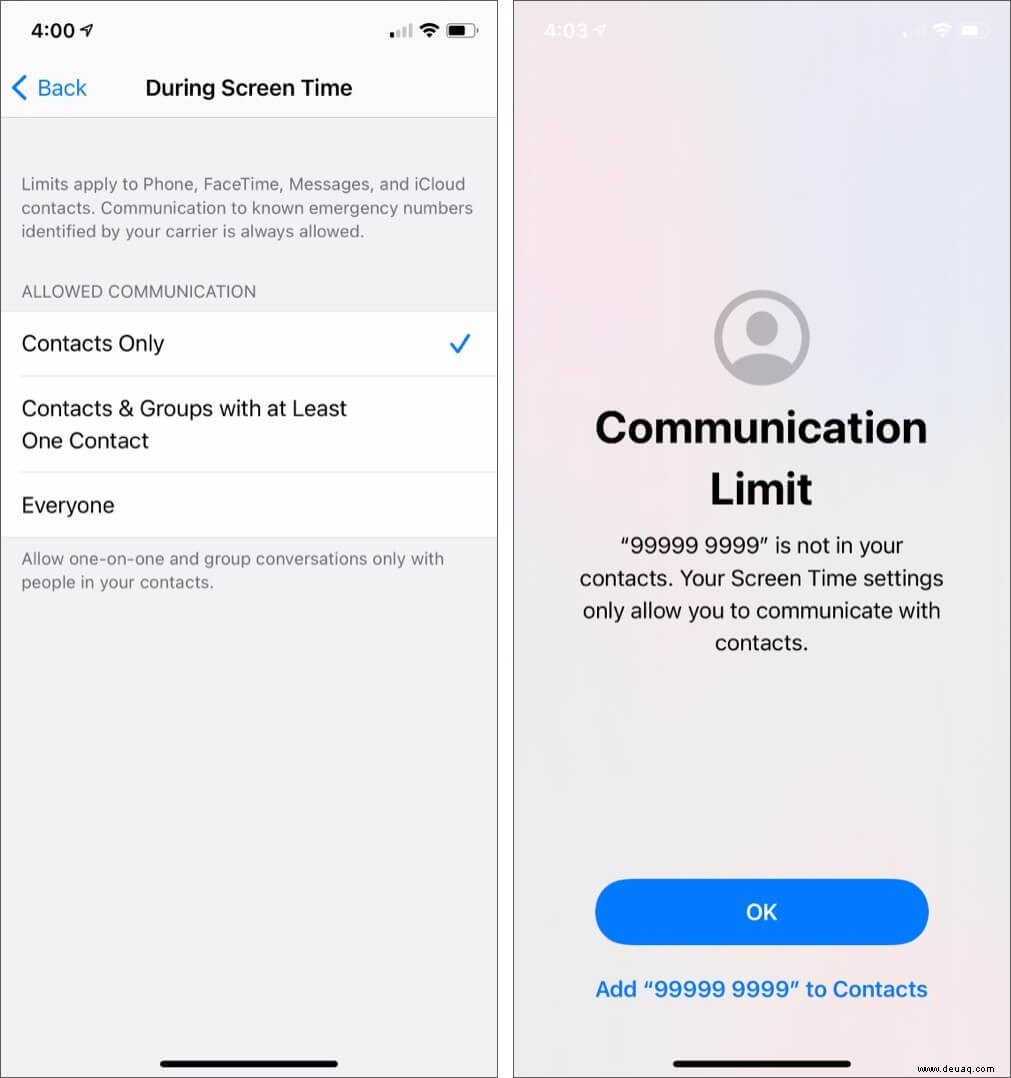
Um Kommunikationsbeschränkungen zu entfernen, öffnen Sie die Einstellungen-App → Bildschirmzeit → tippen Sie auf Bildschirmzeit deaktivieren um diese Funktion ganz zu deaktivieren. Oder wählen Sie in Schritt 3 oben „Alle aus .’
Kommunikationslimit während der Ausfallzeit festlegen
- In den Einstellungen App auf Bildschirmzeit → Kommunikationsgrenzen .
- Tippen Sie auf Während der Ausfallzeit .
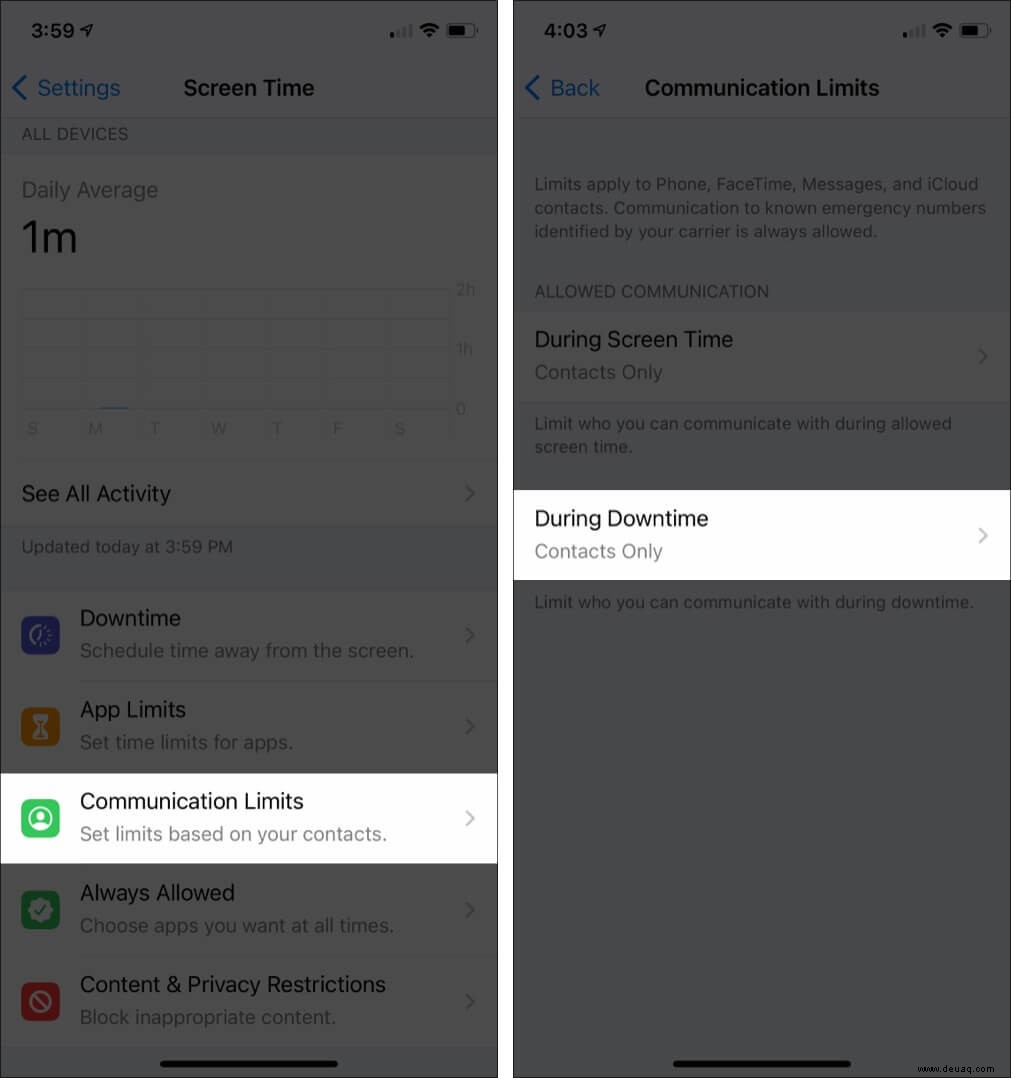
- Tippen Sie auf Bestimmte Kontakte . Wählen Sie nun die Personen aus, die während der Downtime kontaktiert werden können. Sie können auch einen neuen Kontakt hinzufügen, wenn die Person noch nicht im Kontakt gespeichert ist. Tippen Sie abschließend auf Fertig . (Ob Sie "Bestimmte Kontakte", "Nur Kontakte" oder "Alle" sehen, hängt davon ab, was Sie während der zulässigen Bildschirmzeit auswählen .)
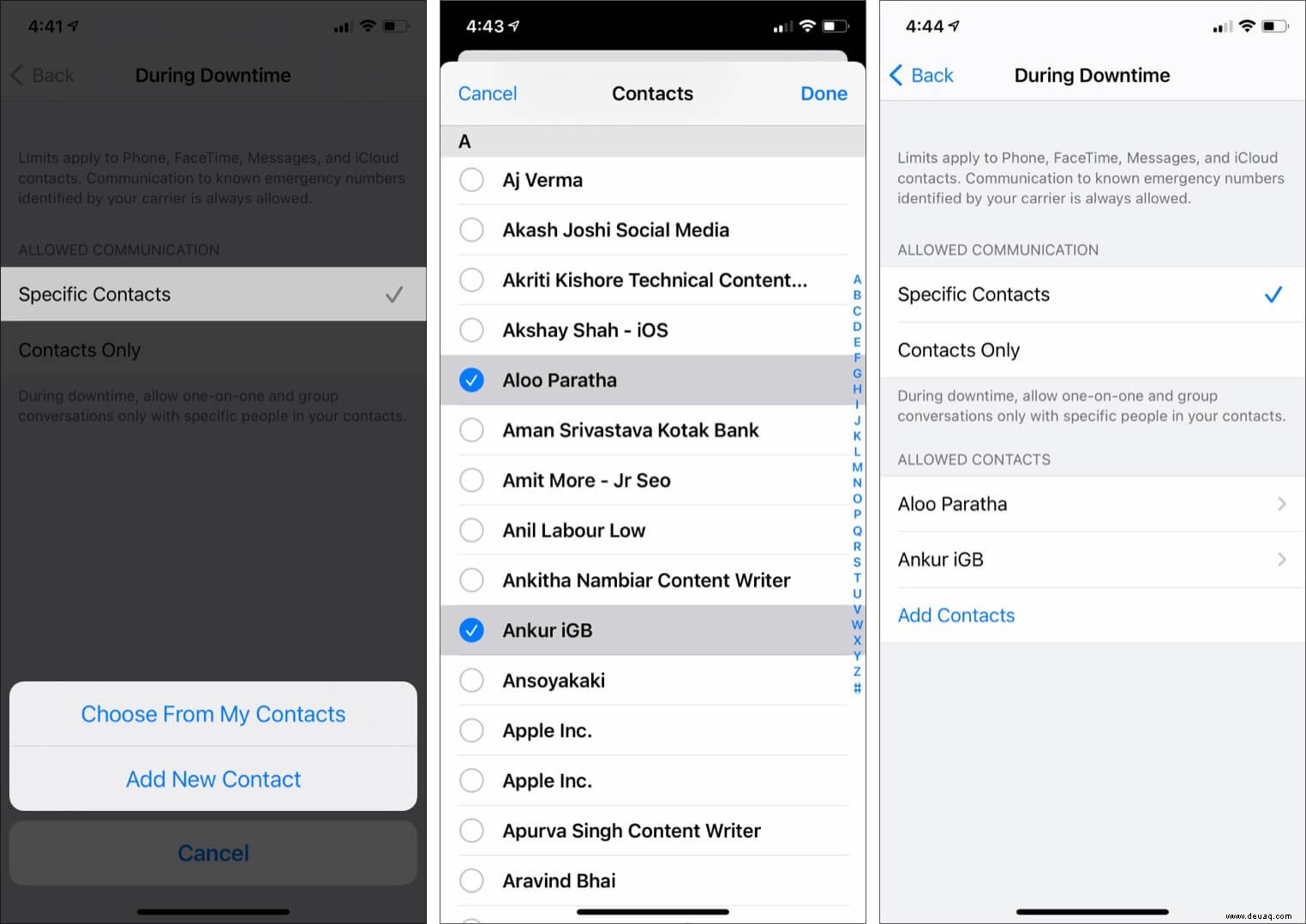
- Jetzt kann er/sie während der Ausfallzeit nur die Personen kontaktieren, die Sie mit den obigen Schritten ausgewählt haben. Wenn das Kind versucht, jemanden anzurufen oder ihm eine Nachricht zu senden, sieht es Folgendes:
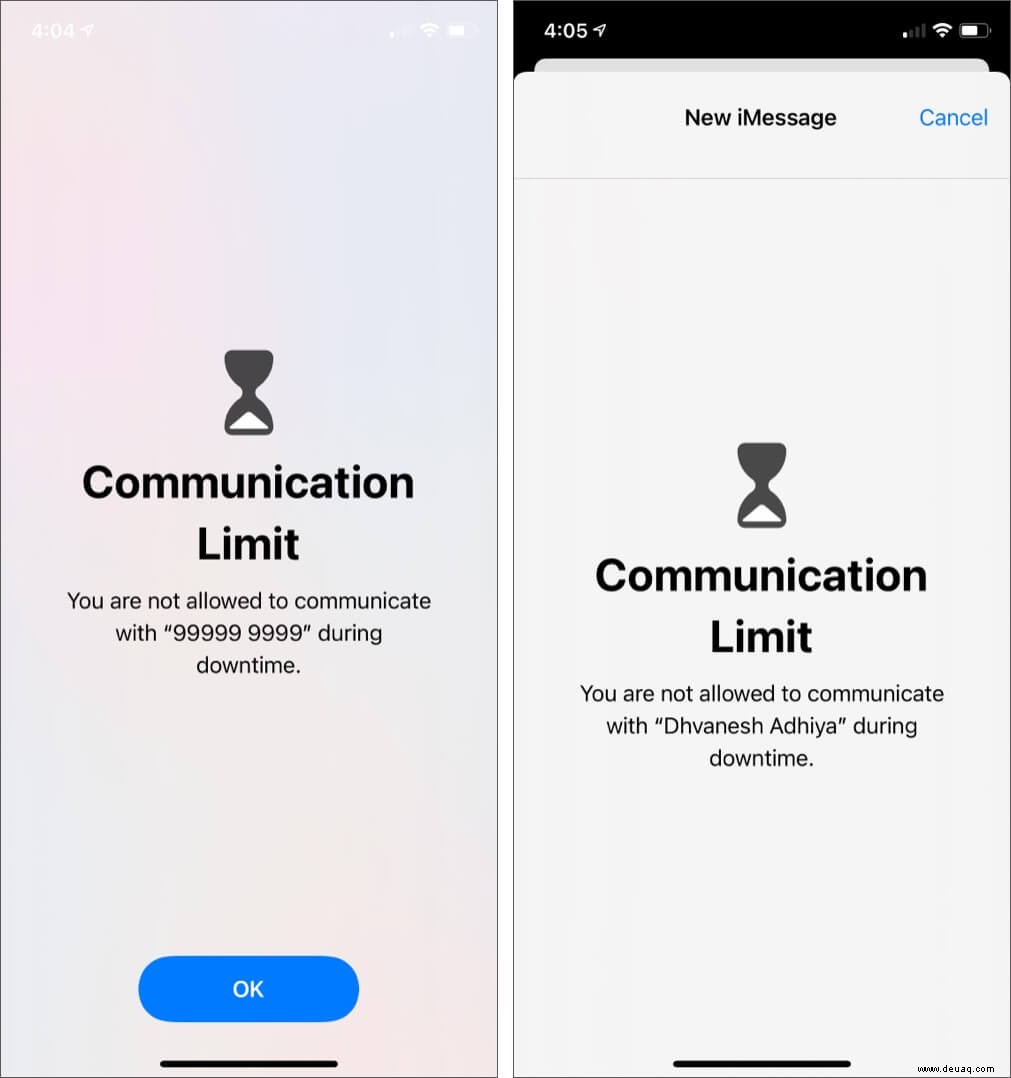
Außerdem, wenn Sie den Schalter für Kontaktbearbeitung zulassen deaktivieren , darf Ihr Kind seine Kontakte nicht bearbeiten.
Um die Kommunikationsbeschränkungen während der Ausfallzeit zu deaktivieren, können Sie entweder die Bildschirmzeit deaktivieren oder in Schritt 3 oben „Jeder“ auswählen.
Wichtige Hinweise:
- Unabhängig von den oben genannten Einstellungen kann das Kind immer mit bekannten Notrufnummern kommunizieren.
- Sobald das Kind eine Notrufnummer kontaktiert, werden alle Kommunikationsbeschränkungen (während der Bildschirm- oder Ausfallzeit) für die nächsten 24 Stunden deaktiviert. Dies soll sicherstellen, dass Ihr Kind während dieser Notlage nicht daran gehindert wird, andere Personen zu kontaktieren. Gut durchdacht von Apple !
Abmeldung
So können Sie auf dem iOS- oder iPadOS-Gerät Ihres Kindes Beschränkungen für Anrufe und Nachrichten (Kommunikation) festlegen. Es wird ihr Wohlbefinden sicherstellen, indem es sie dazu ermutigt (zwingt), iMessage zu verlassen und Zeit damit zu verbringen, etwas anderes außerhalb der digitalen Welt zu tun!
Bitte beachten Sie abschließend, dass einige Optionen in iOS 13 und iOS 14 möglicherweise anders umbenannt werden, aber sie tun dasselbe.
WEITER LESEN:
- Was ist Apple Watch Family Setup und wie funktioniert es?
- 18 Dinge, die Sie tun sollten, wenn Sie ein neues iPhone bekommen
- Beste Kindersicherungssoftware für Mac
- So sperren Sie Apps auf dem iPhone mit einem Passcode